电脑键盘是我们与计算机交互的重要工具。它就像一个神秘的控制台,上面布满了各种按键,每个按键都有着独特的功能。今天,就让我们通过一幅 "全图解" 的方式,深入了解电脑键盘上每一个按键的奥秘,无论是电脑新手还是想要更高效操作电脑的进阶用户,都能从中收获满满。

一、F1-F12功能键区:
F1:求救键,大多数软件按一下跳出帮助文档。F2:重命名神器,选中文件按它改名超快。F3:搜索利器,资源管理器里找东西秒定位。F4:浏览器地址栏列表,Word里重复上个操作。F5:刷新王,网页卡了按它立马更新。F6:跳到地址栏,省鼠标点半天。F7:命令提示符里调历史命令,码农爱用。F8:开机进高级启动菜单,修电脑必备。F9:Windows Media Player降音量,听歌调一下。F10:激活菜单栏,右键党福音。F11:浏览器全屏切换,看视频沉浸感拉满。F12:Word另存文件,存档快一步。【注:不同软件F键功能会变,多试试你常用的程序有惊喜!】二、主键盘区:
Tab:缩进+跳格,写代码、表格超好用。Caps Lock:大小写切换,按一下全大写不费劲。Shift:配合字母打大写,标点符号也靠它。Ctrl:组合键之王,Ctrl+C复制、Ctrl+V粘贴,效率爆表。Alt:搭配其他键切窗口,Alt+Tab最经典。Enter:换行+确认,敲一下啥都定。Win:调出开始菜单,Win+E开资源管理器,快到飞起。【注:Ctrl+Shift+Alt还能组超级快捷键,试试你软件里的隐藏功能!】三、控制区:
Insert:插入/改写切换,打字时小心别按错。Delete:删光标后字符,清理多余内容一把好手。Home:跳行首,End跳行尾,浏览长文超方便。Page Up/Down:翻页键,看PDF、网页一按到底。箭头键:上下左右,光标随便挪。【注:Ctrl+箭头跳词,Shift+箭头选文字,组合用效率翻倍!】四、数字键区:Num Lock:开关数字模式,开着输数字,关了变导航(上下左右)。
0-9:开Num Lock后快速打数字,关了还能当Home、End用。+/-*/:算术运算,Excel里直接开敲。【注:笔记本没数字区?找Fn键+F区,功能藏在那儿!】五、状态指示区:
Caps Lock:亮了大写开着,输密码时看一眼。Num Lock:亮了数字键盘可用,关了变导航。Scroll Lock:亮了滚动锁开,Excel里偶尔用得上。

 搜索
搜索


 创始人
创始人 爱在柬埔寨
爱在柬埔寨